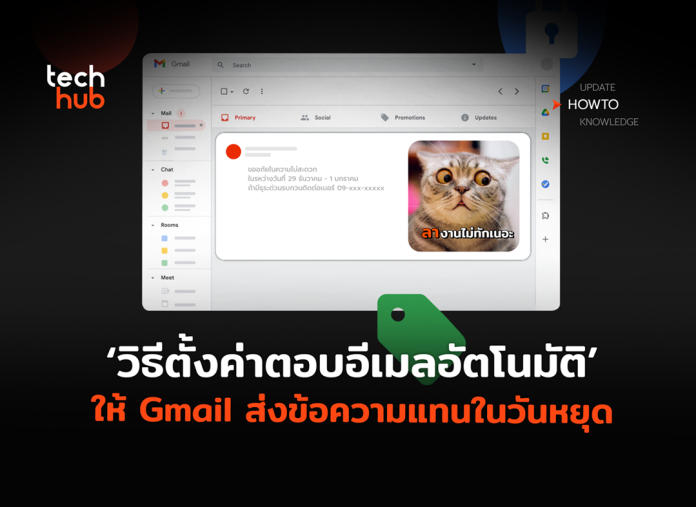จะลางาน หรือวันหยุดก็ไม่ต้องกังวลอีกต่อไป คนที่ต้องติดต่องานผ่านอีเมลเป็นประจำ ต้องรู้วิธีตั้งค่า Gmail ให้ส่งข้อความตอบกลับอัตโนมัติในวันที่ติดธุระ หรือไม่สะดวกเช็ค inbox
วิธีนี้มีข้อดีคือทำได้ง่าย สามารถเแลี่ยนข้อความได้ด้วยตัวเอง ไปดูเลย
1.ไปที่ Gmail ของเรา > คลิกที่เมนูตั้งค่า > เลือก See all settings (ดูการตั้งค่าทั้งหมด)
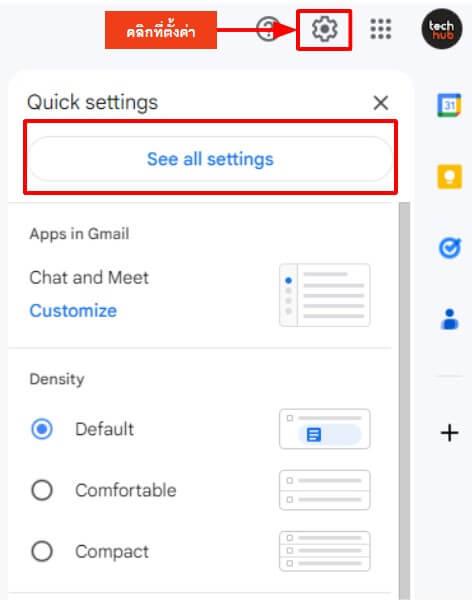
2. เลื่อนลงมาให้ถึงเมนูสุดท้าย สังเกตหัวข้อ “การช่วยเหลือตอบกลับอัตโนมัติ” แล้วเปิดการใช้งาน
โดยกำหนด วันที่เริ่ม – วันสุดท้าย ของข้อความ พร้อมทั้งกำหนดข้อความที่ต้องการตอบกลับให้เรียบร้อยจากนั้นกดบันทึกการเปลี่ยนแปลงได้เลย
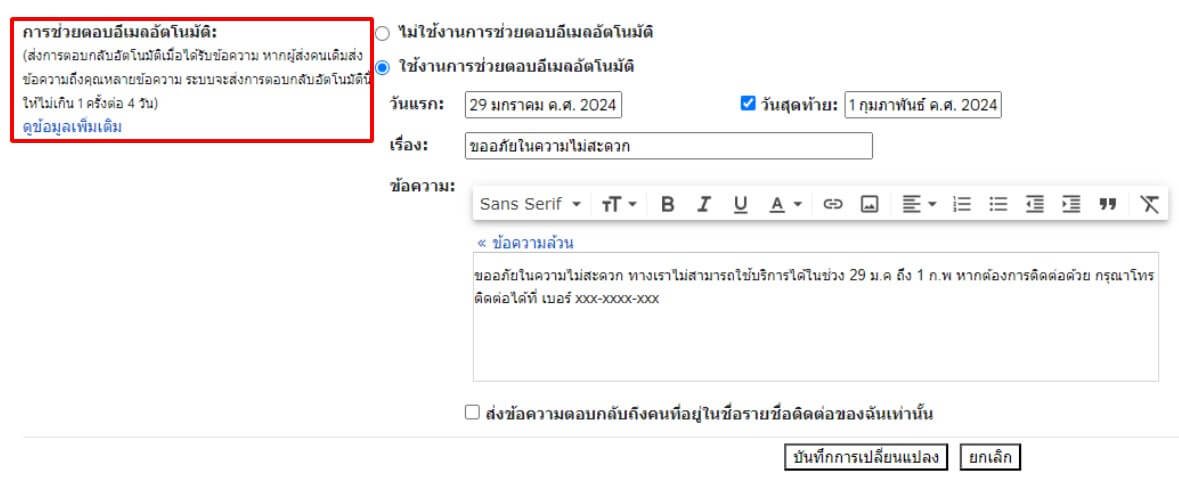
3. ในขั้นตอนนี้สามารถเลือกได้ว่าจะให้ระบบส่งข้อความตอบกลับถึงทุกคน หรือ เฉพาะในรายชื่อติดต่อหรือเฉพาะคนในองค์กรได้ด้วย
พอตั้งค่าวันที่เสร็จแล้วก็จะมีแทบข้อความสีเหลืองขึ้นด้านบน และข้อความส่งถูกส่งให้อัตโนมัติ 1 ครั้ง ใน 4 วัน
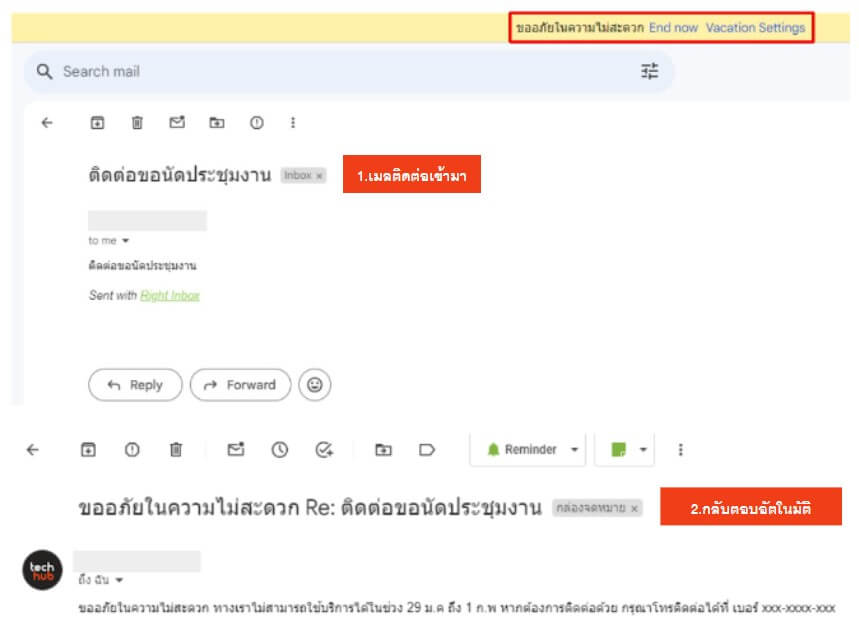
**กรณีที่ตั้งวันที่เริ่มต้นเป็นวันที่ยังมาไม่ถึง ตัวแทบจะยังไม่ปรากฏขึ้น และจะขึ้นมาตรงกับวันที่เริ่มกำหนดส่งข้อความ
การช่วยตอบอีเมลอัตโนมัติจะเริ่มต้นใหม่ทุกครั้งที่ทำการแก้ไข ดังนั้นหากมีคนได้รับข้อความตอบกลับอัตโนมัติฉบับแรก และหลังจากนั้นหากมีอีเมลถึงคุณอีกหลังจากที่แก้ไขข้อความตอบกลับ บุคคลนั้นจะได้รับข้อความตอบกลับใหม่ที่ถูกแก้ไขอีกครั้ง
ลองเอาไปใช้กันดูครับ เพราะมันจะช่วยให้การทำงานดูเป็นมืออาชีพมากขึ้น